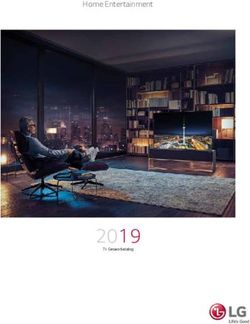Nutzung von Sprachassitenten - Google Assistant, Windows 10 Cortana, Apple Siri, Amazon Alexa - Netzwerk sii BW
←
→
Transkription von Seiteninhalten
Wenn Ihr Browser die Seite nicht korrekt rendert, bitte, lesen Sie den Inhalt der Seite unten
Nutzung von Sprachassitenten
Google Assistant, Windows 10 Cortana,
Apple Siri, Amazon Alexa
erstellt von
Peter Büchner © Stand: Mai 2018
Kontakt: pc-lernwerkstatt@gemeinde-ehningen.de
Sie finden uns im Internet unter:
Gemeinde Ehningen, Veranstaltungskalender: http://www.ehningen.de/
Facebook: https://www.facebook.com/PcLernwerkstattEhningen/
Twitter: https://twitter.com/PCLWehningenSprachassitenten: Google Assistant, Windows 10 Cortana, Apple Siri, Amazon Alexa
Inhaltsverzeichnis
Kursbeschreibung und Kursziel ..........................................................................................................3
Google Assistant...................................................................................................................................3
Nutzungsbeispiele ...........................................................................................................................3
Internet Links zum Thema...............................................................................................................4
Windows 10 Cortana und Spracherkennung........................................................................................5
Cortana.............................................................................................................................................5
Einrichtung..................................................................................................................................5
Nutzungsbeispiele:......................................................................................................................5
Windows 10 Spracherkennung........................................................................................................6
Einrichtung..................................................................................................................................6
Internet Links zum Thema..........................................................................................................6
Nutzungsbeispiele.......................................................................................................................6
Apple Siri..............................................................................................................................................7
Internet Links zum Thema:..............................................................................................................7
Nutzungsbeispiele ...........................................................................................................................7
Text diktieren (mit verschiedenen Apps)....................................................................................8
Amazon Alexa......................................................................................................................................8
Skills-Funktionserweiterungen........................................................................................................9
Einrichtung.......................................................................................................................................9
Nutzungsbeispiele............................................................................................................................9
PC Lernwerkstatt Ehningen Seite 2 von 10 Stand: 06.05.2018Sprachassitenten: Google Assistant, Windows 10 Cortana, Apple Siri, Amazon Alexa
Kursbeschreibung und Kursziel
Sie lesen es immer mehr in der Presse oder in den Medien, dass man Smartphones, PC's und andere
Geräte mit der Sprache steuern oder Fragen stellen und Aufgaben verwalten kann mit den Sprach-
assistenten Cortana (Windows), Assistant (Google), Siri (Apple) und Alexa (Amazon). Wir geben
Ihnen einen Überblick, was die Assistenten können, wie man sie bedient oder befragt.
Die Sprachsteuerung ist eine der wichtigsten neuzeitlichen Funktionen von Smartphones, Tablets,
Smartwatches, Autos und Fernsehern. Mithilfe von Sprachkommandos lassen sich die Geräte
mühelos steuern. Eine SMS diktieren, WhatsApp öffnen und eine Nachricht an bestimmte
Empfänger schreiben oder Kontakte aus dem persönlichen Adressbuch anrufen – all dies ist
möglich. Doch es geht noch darüber hinaus: Siri, Cortana, Google Assitant und Alexa spielen auf
Zuruf auch gewünschte Songs ab, stellen den Wecker ein, starten eine Navigation, zeigen Termine
und Geburtstage an, richten eine Erinnerung ein oder leuchten unter Verwendung der Kamera-LED
des Smartphones den Weg.
Einen lustigen Einstieg zum Thema bietet das YouTube Video von „extra 3 Familie: Leben mit
Sprachassistenten | extra 3 | NDR“
https://www.youtube.com/watch?v=kty0xCgIYjA
Google Assistant
Die Möglichkeit der Spracheingabe gibt es ab der Android Version 4.4. Seit der Version 5.0
Lollipop besteht die Möglichkeit, die Google-Sprachsuche direkt per Stichwort "Okay Google" zu
aktivieren und erweiterte Sprachbefehle auszuführen. Mit der Version 6 ging der heutige Google
Assistant in Betrieb. Darüber hinaus gibt es die Google Assistant App, die man vom App Store
installieren kann.
Durch einen langen Druck auf den Home-Button starten Sie den Assitent – oder – Sie sagen "Okay
Google" auch an jeder beliebigen Stelle (wenn die entsprechenden Einstellungen getätigt wurden)
und fügen Ihre Frage an.
Seit dem 02.03.2017 verteilt Google den Assistant auch auf anderen Smartphone-Modellen und
nicht nur auf dem Google Pixel. Damit ihr Google Assistant auch auf einem anderen Android-
Smartphone installieren könnt, benötigt ihr folgende Voraussetzungen:
1. Auf eurem Smartphone ist Android 7.0 Nougat installiert oder Android 6.0 Marshmallow
2. Euer Smartphone hat mindestens 1,5 GB Arbeitsspeicher und eine Auflösung von 1280 x
720 Pixeln oder höher.
3. Ihr habt die aktuelle Google-App sowie die Play-Dienste (Google Play Services)
installiert.
Nutzungsbeispiele
Geben sie folgende Sprachbefehle an irgend einer Stelle ihres Smartphones ein, ohne dass sie eine
App verlassen oder an eine bestimmte Stelle (z.B. Home) gehen müssen. Folgen Sie dann den
Anweisungen. Für das versenden von Nachrichten an Personen müssen dies in den Kontakten
eingetragen sein. Starten Sie den Sprachbefehl an irgend einer Stelle mit: „OK Google.........“
Kontakt aus dem Telefonbuch anrufen: „OK Google, rufe [Name] an“
PC Lernwerkstatt Ehningen Seite 3 von 10 Stand: 06.05.2018Sprachassitenten: Google Assistant, Windows 10 Cortana, Apple Siri, Amazon Alexa SMS erstellen und versenden: „verschicke (oder schreibe, sende) SMS an [Name]“ WhatsApp versenden: „sende eine WhatsApp an [Name]“ E-Mail verschicken: „schreibe eine E-Mail an [Name], mit dem Betreff Testnachricht“, Text sprechen Wecker stellen: „stelle Wecker morgen früh auf sieben Uhr“ Termin im Kalender: ,erstelle einen Termin im Kalender“ (der Rest ist manuell) Taschenlampe ein/aus: „Taschenlampe ein“ „OK Google, Taschenlampe aus“ Apps öffnen: „öffne Kamera“, „öffne Maps“, „öffne Mail“, „öffne Kalender“, usw........... Webseite öffnen: „öffne spiegel.de“ Wetter: „wie ist das Wetter morgen in Hamburg“, Uhrzeit: „wie viel Uhr ist es in New York“, Einheiten umrechnen: „wie viel Zentimeter sind 5.5 Zoll“, „wie viel Kilometer sind 100 Meilen“, „rechne 10 Grad in Fahrenheit um“ Rechenaufgaben: „multipliziere 17 mal 31“, „dividiere 100 durch 17“, „wie viel ist 3721 plus 476“, „wie viel ist 5700 minus 6130“, „was sind 21 Prozent von 350“ Sportergebnis: „wie hat der VfB Stuttgart zuletzt gespielt“ allgemein: wie viel Einwohner hat Stuttgart, wer ist Gründer des Unternehmens Facebook, wie ist der Aktienkurs von Daimler Benz, „was kostet das Barrell Öl“, woher stammt der Begriff Keißsaal Navigation (Google Maps): „navigiere nach Esslingen“, „wo ist die nächste Tankstelle“ übersetzen: „sag mir geht es gut auf englisch“ Internet Links zum Thema https://www.inside-handy.de/magazin/43549-googles-sprachassistent-ok-google https://www.netzwelt.de/news/151140-so-gehts-praktische-befehle-google-sprachsteuerung.html https://www.turn-on.de/tech/ratgeber/sprachsteuerung-von-android-mit-diesen-50-befehlen-gehts- 46200 PC Lernwerkstatt Ehningen Seite 4 von 10 Stand: 06.05.2018
Sprachassitenten: Google Assistant, Windows 10 Cortana, Apple Siri, Amazon Alexa
Windows 10 Cortana und Spracherkennung
Cortana
Einrichtung
Was ist Cortana? ist Ihre digitale Assistentin. Sie hilft Ihnen, Dinge zu erledigen. Schauen Sie auf
diesen Microsoft Link: https://support.microsoft.com/de-de/help/17214/windows-10-what-is
Cortana einrichten, Hilfestellung gibt dieser Link:
https://praxistipps.chip.de/windows-10-cortana-einrichten-und-nutzen-so-gehts_38251
1. Starten Sie als erstes Cortana. Klicken Sie dazu unten links in der Taskleiste auf das Kreis-
Symbol oder nutzen Sie die Such-Funktion.
2. Klicken Sie hier auf die Buttons "Weiter" und "Ich stimme zu", um den Assistenten zu
nutzen.
3. Geben Sie anschließend Ihren Namen ein und bestätigen Sie erneut mit dem Button
"Weiter".
4. Als letztes müssen Sie sich mit Ihrem Microsoft-Account einloggen, sofern Sie ein normales
Benutzer-Konto nutzen. Besitzen Sie keinen Account, können Sie sich kostenlos ein
Microsoft-Konto erstellen.
Hey Cortana: Richten Sie Cortana so ein, dass sie immer antwortet, wenn Sie „Hey Cortana”
sagen. Wählen Sie das Suchfeld auf der Taskleiste aus, um Cortanas Startseite zu öffnen. Wählen
Sie dann Einstellungen aus und aktivieren Sie Cortana reagiert auf „Hey Cortana“.
Nutzungsbeispiele:
Web Ratgeber:
https://www.pcwelt.de/ratgeber/Windows-10-Spracheingabe-mit-Cortana-Windows-10-Funktionen-
9628409.html
http://anleitung.trojaner-board.de/cortana-alle-befehle_712#Cortana_singt
Wir beginnen immer mit „Hey Cortana“, das ist hier nicht jedes mal ausgeführt.
„erzähle mir einen Witz“, „sing ein Lied“, „Wie macht ein Hund“
Erinnerung: „erstelle eine Erinnerung“, „Reifenwechsel“, „heute Uhrzeit“....
Wecker „stelle Wecker“ „Uhrzeit (heute)“
Wegbeschreibung: „wie komme ich nach Schorndorf“ (die App Karten öffnet und zeigt den Weg)
Programm/App öffnen: „öffne Mozilla Thunderbird“
Wetter: „wie ist das Wetter morgen in Tokio“,
Uhrzeit: „wie viel Uhr ist es in New York“ (Webseite öffnet)
Einheiten umrechnen: „wie viel Zoll sind 5 cm“, „wie viel Kilometer sind 100 Meilen“, „wie viel
Grad Celsius sind 100 Grad Fahrenheit“ (wird nicht beantwortet, Browser öffnet)
PC Lernwerkstatt Ehningen Seite 5 von 10 Stand: 06.05.2018Sprachassitenten: Google Assistant, Windows 10 Cortana, Apple Siri, Amazon Alexa Rechenaufgaben: „was ist 17 mal 31“, „was ist 100 durch 17“, „was ist 3721 plus 476“, „was ist 737 minus 88“, „was sind 21 Prozent von 350“ - viele Aufgaben werden nicht beantwortet, statt dessen öffnet sich der Browser Sportergebnis: „wie hat der VfB Stuttgart zuletzt gespielt“ (Browser öffnet manchmal statt Ergebnis anzuzeigen) allgemein: „wie viel Einwohner hat Stuttgart“, „wer ist Gründer von Facebook“, „wie ist der Aktienkurs von Daimler Benz“, „was kostet das Barrell Öl“ (Browser öffnet) übersetzen: „sag mir geht es gut auf englisch“ Windows 10 Spracherkennung Einrichtung Mithilfe der Windows-Spracherkennung können Sie Ihren PC nur mit Ihrer Stimme steuern – ganz ohne Tastatur oder Maus. Ein Assistent erleichtert Ihnen den Einstieg. Schließen Sie einfach das Mikrofon an, geben Sie auf der Taskleiste Spracherkennung in das Suchfeld ein, und wählen Sie dann Windows-Spracherkennung aus. Die Spracherkennung funktioniert ohne Cortana und es gibt sie schon seit Windows Vista. Kann sein, dass sie in den nächsten W10 Releases in Cortana integriert wird. Zur Sprachsteuerung muss nach der Einrichtung folgendes kleine Fenster der Sprachsteuerung erscheinen. Wenn das Mikrofon blau ist hört es zu, bei grau nicht. (Systemsteuerung, erleichterte Bedienung, Spracherkennung, Spracherkennung starten) Internet Links zum Thema Hier wird erklärt, wie man die Spracherkennung einrichtet: https://support.microsoft.com/de-de/help/17208/windows-10-use-speech-recognition Hier ist die Beschreibung der Spracherkennung: https://support.microsoft.com/de-de/help/12427/windows-speech-recognition-commands http://www.computerbild.de/artikel/cb-Tipps-Software-Windows-Spracherkennung-PC-per- Stimme-steuern-offline-ohne-Cortana-18703021.html Nutzungsbeispiele „Startmenü öffnen“, „Startmenü schließen“ Programme/Apps starten: „Paint starten“, Paint schließen“, Mozilla Thunderbird öffnen (schließen)“ Programm in den Hintergrund stellen: „Fenster minimieren“, Textprogramm öffnen und Text diktieren: (funktioniert nicht mit Open / Libre Office): „word pad starten“, „dann Text diktieren, funktioniert sehr schlecht.....“ PC Lernwerkstatt Ehningen Seite 6 von 10 Stand: 06.05.2018
Sprachassitenten: Google Assistant, Windows 10 Cortana, Apple Siri, Amazon Alexa „Zu Desktop wechseln“, „Zu Programm xy wechseln“ Einstellungen starten, dann die Untermenüs per Sprache eingeben Die Erfahrung des Autors mit der Spracherkennung war schlecht. Meine Stimme wurde ständig mißinterpretiert. Wahrscheinlich müsste man den Assistenten besser trainieren. Für behinderte Personen ist die Nutzung sicherlich ein großer Vorteil. Apple Siri Siri ist eine Software von Apple, die der Erkennung und Verarbeitung von natürlich gesprochener Sprache dient und so Funktionen eines persönlichen Assistenten erfüllen soll. Siri läuft auf Apples Betriebssystemen iOS, macOS, watchOS und tvOS. Um Siri zu aktiartenvieren gehen Sie auf Einstellungen / Siri & Suchen / Schalter auf ein stellen. Wenn Sie „Hey Siri“ eingeschaltet haben, können Sie in jeder Situation Siri aufrufen, dazu muss „Hey Siri“ trainiert werden – und nach den Erfahrungen des Autors, muss das Stromkabel eingesteckt sein sonst reagiert „Hey Siri“ nicht. „Hey Siri“ können Sie mit „Hey Siri, Tschüss Siri“ beenden. Das etwas längere drücken der Home-Taste startet Siri immer. Internet Links zum Thema: https://www.apple.com/de/ios/siri/ https://de.wikihow.com/Siri-verwenden Nutzungsbeispiele Geben sie folgende Sprachbefehle an irgend einer Stelle ihres iPhone oder iPad , ohne dass sie eine App verlassen oder an eine bestimmte Stelle (z.B. Home) gehen müssen. Folgen Sie dann den Anweisungen. Für das versenden von Nachrichten an Personen müssen dies in den Kontakten eingetragen sein. Starten Sie den Sprachbefehl an irgend einer Stelle mit: „Hey Siri“ E-Mail verschicken: „schreibe eine E-Mail an [Name in Kontakten], folge den Anweisungen zu Betreff und Texteingabe Wecker stellen: „stelle Wecker morgen früh auf sieben Uhr“, „Stelle Wecker (in 5 Minuten zum Test“ Termin im Kalender: ,erstelle einen Termin im Kalender“, „erinnere mich um Uhrzeit an - Anruf PC Lernwerkstatt“ Apps öffnen: „starte Kamera“, „öffne Maps“ usw........... Webseite öffnen: „öffne spiegel.de“ allgemeine Fragen Wetter: „wie ist das Wetter morgen in London“, Uhrzeit: „wie viel Uhr ist es in New York“ Einheiten umrechnen: „wie viel Zentimeter sind 5.5 Zoll“, „wie viel Kilometer sind 100 Meilen“, PC Lernwerkstatt Ehningen Seite 7 von 10 Stand: 06.05.2018
Sprachassitenten: Google Assistant, Windows 10 Cortana, Apple Siri, Amazon Alexa „rechne 10 Celsius Grad in Fahrenheit um“ Rechenaufgaben: „multipliziere 17 mal 31“, „dividiere 100 durch 17“, „wie viel ist 3721 plus 476“, „wie viel ist 5700 minus 6130“, „was sind 21 Prozent von 350“ Rechenaufgaben: „was ist 17 mal 31“, „was ist 100 geteilt durch 17“, „was ist 3721 plus 476“, „was ist 737 minus 88“, „was sind 21 Prozent von 350“ - beantwortet alle Rechenaufgaben Sportergebnis: „wie hat der VfB Stuttgart zuletzt gespielt“ allgemein: „wie viel Einwohner hat Stuttgart“, „wer ist Gründer des Unternehmens Facebook“, „wie ist der Aktienkurs von Daimler Benz“, „was kostet das Barrell Öl“, „wie sind die Heizölpreise“ Navigation (App Karten): „navigiere nach Esslingen“, Notiz schreiben (App Notizen): „Schreibe eine Notiz......Text diktieren Text diktieren (mit verschiedenen Apps) Text diktieren mit mit der App Pages (Einstellungen: Allgemein / Tastatur / schiebe "Diktierfunktion aktivieren" nach rechts auf "Ein"). „öffne die App Pages“, gehe auf + für neues (leeres) Dokument, tippe auf das Mikrofon Symbol in der Tastatur und beginne zu diktieren..... Text diktieren mit der App OfficeSuite, (öffne Office): auf + gehen und neues Dokument erstellen. Tippe auf das Mikrofon Symbol in der Tastatur und beginne zu diktieren.....danach speichern (oder nicht) Amazon Alexa Original Auszug aus Wikipedia: Amazon Echo ist ein Smart Speaker und sprachgesteuerter, internetbasierter Intelligenter Persönlicher Assistent des US-amerikanischen Unternehmens Amazon.com. Er greift auf diverse herstellereigene Dienste sowie Dienste von Drittanbietern zu. Das Gerät wird seit dem 23. Juni 2015 in den Vereinigten Staaten und seit dem 26. Oktober 2016 in Deutschland verkauft. Die Geräte sind so konzipiert, dass sie im Bereitschaftsmodus die Sprache zunächst geräteintern verarbeiten und auf ein Signalwort warten. Mittels gesprochener Schlüsselwörter wie Alexa, Echo, Amazon oder Computer oder durch Drücken der Aktionstaste auf der Oberseite des Geräts wird die eigentliche Sprachsteuerung eingeleitet. Im Folgenden überträgt das Gerät dann die im Raum gesprochenen Worte digital über das Internet zum Hersteller, wo versucht wird, die Befehle umzusetzen. Lokal ist das Gerät dazu über ein WLAN-Netzwerk oder per Bluetooth mit dem Internet verbunden. Die einzelnen Phasen zwischen Bereitschaft, Spracherkennung und -verarbeitung zeigt das Gerät über farbige Leuchten an. Über einen Knopf kann die Sprachsteuerung auch gänzlich abgeschaltet werden. Dieser wirkt direkt auf die sieben eingebauten Mikrofone, d. h. ohne weitere herstellerseitige Eingriffsmöglichkeit. Eine derart abgeschaltete Sprachübertragung wird über rote Leuchten signalisiert. PC Lernwerkstatt Ehningen Seite 8 von 10 Stand: 06.05.2018
Sprachassitenten: Google Assistant, Windows 10 Cortana, Apple Siri, Amazon Alexa Skills-Funktionserweiterungen Ohne Skill-Erweiterungen kann das Gerät Aktionen ausführen, wie beispielsweise das Abspielen von Musik, Setzen eines Weckers oder Timers, Begriffe erklären, Kalender verwalten etc. Da diese Funktionalität limitiert ist, bietet Amazon einen Marketplace für sogenannte Skills, welche von Drittanbietern erstellt werden können. Diese werden dann vom Benutzer hinzugefügt und bieten zusätzliche Funktionalitäten wie das Steuern des Smart Homes an oder die Kommunikation mit einer Bank. In den USA stehen mittlerweile über 3000 Skills zur Kommunikation mit Webdiensten zur Verfügung. Skills lassen sich einzeln über die mit Fire-OS-, Android- und iOS-Geräten kompatible Alexa-App oder per Sprachbefehl aktivieren. Mit dem zur Verfügung gestellten Alexa Skills Kit (ASK) lassen sich mit Alexa Webdienste nutzen. Seit Januar 2017 stehen zirka 500 deutschsprachige Skills zur Verfügung, die meisten in der Kategorie Spiele, Quiz & Zubehör, gefolgt von Bildung & Nachschlagewerke und Neuheiten & Humor. Ein paar Beispielsätze, welche Amazon Echo interpretiert, wären etwa „Alexa, setze Milch auf die Einkaufsliste“, „Alexa, welche Termine habe ich heute?“ oder „Alexa, spiele Musik ab.“ Es gibt mehrere Kooperationspartner, wie beispielsweise BMW, Spotify, TuneIn Radio, Deutsche Bahn, Tagesschau, Spiegel Online oder TorAlarm, einer Fußball-App. Demnach sei es möglich, Alexa seinen verbundenen BMW abschließen zu lassen oder sich aktuelle Schlagzeilen von Nachrichtenseiten wie Spiegel Online oder die Fußballergebnisse vorlesen zu lassen. Das Gerät kann mit Hilfe der Hue Bridge und kompatiblen Leuchten (per App via WLAN steuerbares System von LED-Leuchten) die Beleuchtung im gesamten Haus oder im Garten steuern, wenn sie entsprechend vernetzt ist. Mit der Harmony-Fernbedienung von Logitech steuerbare Fernseher, AV- Receiver und Streaming-Boxen können auch über Alexa-Sprachbefehle gesteuert werden, womit die indirekte Nutzung von Netflix oder Amazon Video möglich ist. Amazons Prime-Kunden können auf Zuruf Musik und hunderttausende Prime-berechtigter Artikel bestellen, die von Amazon verkauft oder versandt werden. Der Spracheinkauf unterstützt auch die erneute Bestellung Prime-fähiger Produkte über die Amazon-Plattform. Bestellungen können nach der Aufgabe wieder storniert und bereits versandte Bestellungen nachverfolgt werden. Einrichtung Folgen Sie diesen Links: https://www.amazon.de/gp/help/customer/display.html?nodeId=201601770 https://praxistipps.chip.de/amazon-echo-alexa-einrichten-so-gehts_51196 Alexa Skills werden über die Alexa App eingerichtet. Dort finden Sie über die Startseite (drei waagrechte Balken) auch die bereits aktivierten Skills. Die lassen sich auch per Sprachsteuerung aktivieren. Nutzungsbeispiele Sie beginnen alle Anfragen mit dem Wort „Alexa“, gefolgt von Ihrer Frage. Wenn Sie die Alexa Antwort vorzeitig abbrechen wollen sage Sie „Alexa Ende“ oder „Alexa Stopp“ Über die Startseite können Sie auch verfolgen, welche Fragen Sie Alexa gestellt haben und welche Antworten daraus resultierten. PC Lernwerkstatt Ehningen Seite 9 von 10 Stand: 06.05.2018
Sprachassitenten: Google Assistant, Windows 10 Cortana, Apple Siri, Amazon Alexa Mein Update bitte was ist meine tägliche Zusammenfassung (Skill: Tagesschau in 100 Sekunden) erstelle eine Erinnerung. (welche Erinnerung, wann – fragt Alexa) spiele etwas aus meiner Musik Bibliothek (Alexa nächstes Lied) (setzt voraus, dass Sie Musik bei Amazon eingekauft haben, wenn Sie bei Amazon Music sind, können Sie beliebige Lieder abspielen lassen) stelle einen Sleep Timer auf 10 Minuten wer hat das letzte Formel 1 Rennen gewonnen wann ist morgen Sonnenaufgang was ist das Zitat des Tages starte Radioplayer uns spiele SWR3 (Skill: Radioplayer) frage Fernsehprogramm was heute läuft, was läuft heute Abend im ZDF, was läuft in ONE, was läuft in ZDF Neo (Skill Fernsehprogramm) welche Filme laufen in Bad Urach Hauptstadt von Botswana wann ist Vollmond sing mir ein Schlaflied erzähl mir einen Schülerwitz buchstabiere Xylofon, Tournee, parallel wie viel Liter hat eine Gallone, wie viel km hat eine Meile was ist ein Hermaphrodit starte Deutsche Bahn...Verbindungen...Bad Urach...Stuttgart...Uhrzeit (Skill: Deutsche Bahn) welche Skills habe ich installiert Trommelwirbel, Applaus mir ist langweilig Sie bekommen regelmäßig E-Mails von Amazon Echo mit Fragestellungen zum ausprobieren. PC Lernwerkstatt Ehningen Seite 10 von 10 Stand: 06.05.2018
Sie können auch lesen